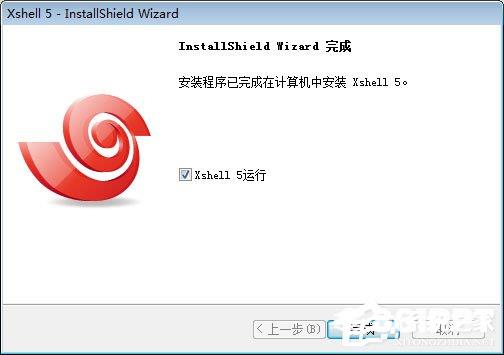Xshell是一款功能强大的终端模拟器软件,支持SSH1、SSH2等多种远程协议,同时提供多种功能和高级性能,而Xshell界面是中文界面,让用户轻松管理远程服务器。那么,如何安装Xshell呢?下面,让我们来看看Xshell安装教程的分享。
方法步骤
1、下载Xshell软件;
2、安装双击软件会弹出“Xshell安装程序正在准备installshield wizard,它将引导您完成剩余的安装过程,请稍后等待”,耐心等待一会儿;

3、欢迎使用xshell安装导向完成页面后,点击下一步;
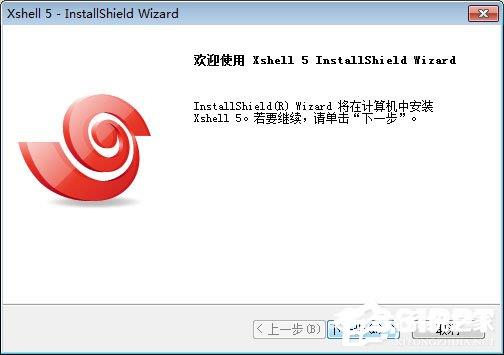
4、选择安装类型,因为xshell分为商业和家庭学校,一个免费,以商业为例,选择后点击“下一步”;
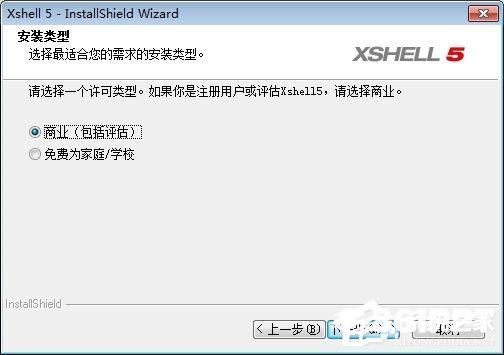
5、在弹出的“许可证协议”中选择“我接受许可证协议中的条款”,点击下一步;
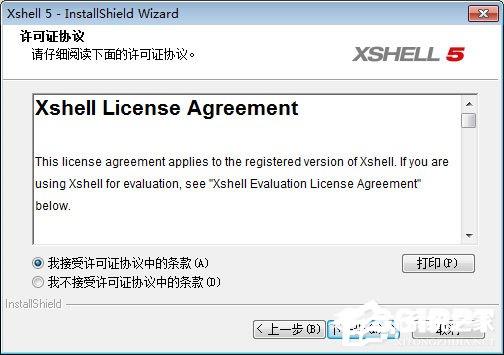
6、填写用户信息和产品密钥;
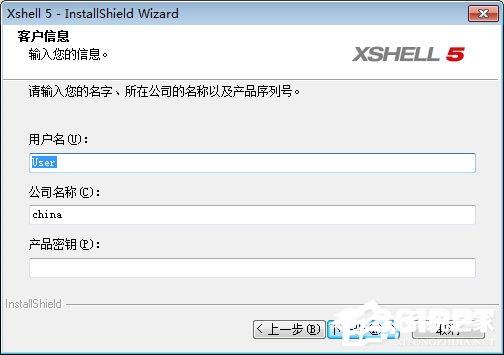
7、选择个人版本将直接跳过上述两个步骤,直接到达此步骤,选择安装目的地文件夹,选择后,仍然单击“下一步”;
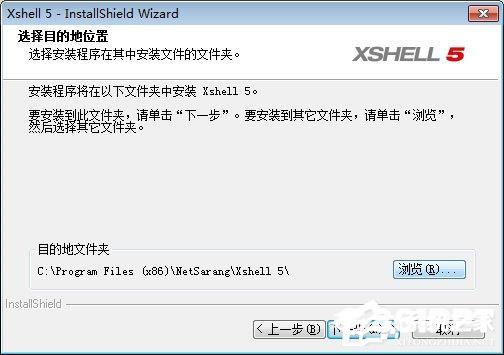
8、选择程序文件夹,单击“下一步”;

9、选择语言,可选择简体中文版或英文版,如果以后在软件使用过程中需要更改,可在工具菜单中更改;
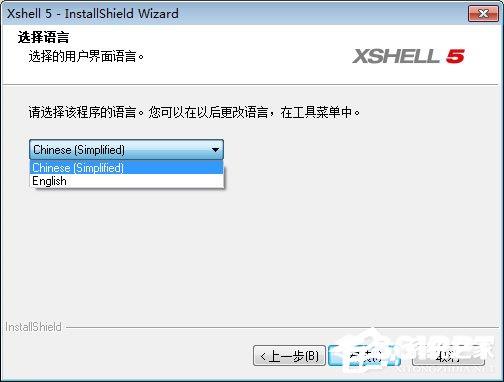
10、软件会弹出安装状态,耐心等待一会儿;

11、Xshell完成安装。